Forfatter:
Judy Howell
Opprettelsesdato:
1 Juli 2021
Oppdater Dato:
14 September 2024
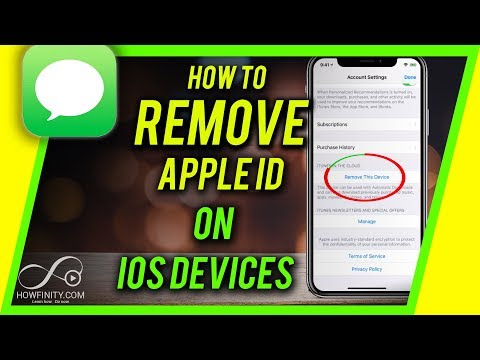
Innhold
- Å trå
- Metode 1 av 3: Slett en konto permanent
- Metode 2 av 3: Beskytt en sovende konto
- Metode 3 av 3: Slå av iMessage
- Advarsler
Det er ingen offisiell måte å slette en Apple-ID på, men du kan få det gjort av kundeservice hvis du ber om riktig måte. Hvis du ikke vil slette ID-en din fullstendig, kan du slette din personlige informasjon og slutte å bruke ID-en din. Hvis du nylig har byttet fra en iPhone til en annen type smarttelefon, kan du slå av iMessage slik at du kan motta tekstmeldinger normalt.
Å trå
Metode 1 av 3: Slett en konto permanent
 Forsikre deg om at du vil slette Apple-ID-en permanent. Når du sletter Apple-ID-en din, vil du ikke lenger kunne få tilgang til alle tjenester og kjøp knyttet til den. For eksempel vil du ikke lenger ha tilgang til iCloud Mail og iCloud Drive. Du mister alle kjøp som er gjort med kontoen, inkludert iTunes, App Store eller andre Apple-nettbutikker. Du vil heller ikke lenger ha tilgang til iMessage.
Forsikre deg om at du vil slette Apple-ID-en permanent. Når du sletter Apple-ID-en din, vil du ikke lenger kunne få tilgang til alle tjenester og kjøp knyttet til den. For eksempel vil du ikke lenger ha tilgang til iCloud Mail og iCloud Drive. Du mister alle kjøp som er gjort med kontoen, inkludert iTunes, App Store eller andre Apple-nettbutikker. Du vil heller ikke lenger ha tilgang til iMessage. - Det kan hende at du ikke trenger å slette kontoen din fullstendig hvis du vil beholde tilgang til kontoen og kjøpene dine. Du kan endre kontoopplysningene dine slik at alle betalingsopplysninger og personlige opplysninger slettes. På denne måten kan du la kontoen eksistere uten å måtte bekymre deg for at noen kan få tilgang til dataene dine. Gå til neste metode for detaljerte instruksjoner.
- Hvis du nylig har byttet fra en iPhone til en annen smarttelefontype og ikke lenger mottar tekstmeldinger, kan du gå til delen "Slå av iMessage".
 Slett alle e-postadressene som er tilknyttet kontoen. Når du sletter en Apple-ID permanent, kan du ikke opprette en ny ID med samme e-postadresse. Mange er ikke klar over at du ikke kan bruke de andre e-postadressene som er tilknyttet kontoen. Sørg for å også slette disse andre e-postadressene fra kontoen din før du sletter selve kontoen. På denne måten kan du senere opprette en ny konto med en av disse e-postadressene.
Slett alle e-postadressene som er tilknyttet kontoen. Når du sletter en Apple-ID permanent, kan du ikke opprette en ny ID med samme e-postadresse. Mange er ikke klar over at du ikke kan bruke de andre e-postadressene som er tilknyttet kontoen. Sørg for å også slette disse andre e-postadressene fra kontoen din før du sletter selve kontoen. På denne måten kan du senere opprette en ny konto med en av disse e-postadressene. - Gå til appleid.apple.com og logg på med Apple-ID-en din.
- Klikk på "Rediger" ved siden av "Konto".
- Klikk på "X" ved siden av e-postadressene du vil fjerne fra kontoen. På denne måten kan du bruke dem igjen senere hvis du bestemmer deg for å opprette en konto igjen.
 Generer en støttepinne. Du trenger denne støttepinnen når du ringer kundeservice for å få kontoen din slettet. Du kan opprette en PIN-kode ved å trykke på appleid.apple.com gå til "Sikkerhet" -delen og velg "Generer PIN".
Generer en støttepinne. Du trenger denne støttepinnen når du ringer kundeservice for å få kontoen din slettet. Du kan opprette en PIN-kode ved å trykke på appleid.apple.com gå til "Sikkerhet" -delen og velg "Generer PIN".  Sikkerhetskopier eventuelle filer og e-postmeldinger du vil beholde. Du vil ikke lenger ha tilgang til iCloud Mail og iCloud Drive, så sørg for å sikkerhetskopiere alle viktige meldinger og filer før du sletter kontoen.
Sikkerhetskopier eventuelle filer og e-postmeldinger du vil beholde. Du vil ikke lenger ha tilgang til iCloud Mail og iCloud Drive, så sørg for å sikkerhetskopiere alle viktige meldinger og filer før du sletter kontoen. - Du kan sikkerhetskopiere meldingene dine i iCloud Mail ved å flytte meldinger fra iCloud-innboksen til en innboks på datamaskinen. Du kan ikke sikkerhetskopiere e-post med en iOS-enhet.
- Lag kopier av eventuelle dokumenter du har lagret på iCloud Drive. Det er enklest å åpne disse dokumentene på en Mac-datamaskin med Yosemite eller høyere, ettersom du enkelt kan finne filene ved å klikke "iCloud" i Finder. Hvis du bruker en iOS-enhet, må du åpne dokumentene i de tilsvarende appene og deretter dele kopiene med datamaskinen din.
- Sikkerhetskopier bildene dine. Alle bilder som er lagret i iCloud, går tapt når du sletter kontoen din. Forsikre deg om at du har lagret alle viktige bilder på datamaskinen din før du sletter kontoen.
 Ring Apple Support. På denne siden klikker du på "Få støtte nå" under overskriften "Nederland". Gå gjennom trinnvis plan og legg igjen detaljene dine, slik at Apple Support ringer deg tilbake, eller du kan ringe Apple Support selv på et senere tidspunkt.
Ring Apple Support. På denne siden klikker du på "Få støtte nå" under overskriften "Nederland". Gå gjennom trinnvis plan og legg igjen detaljene dine, slik at Apple Support ringer deg tilbake, eller du kan ringe Apple Support selv på et senere tidspunkt.  Ring Apple Support på riktig telefonnummer og forklar at du vil fjerne Apple ID. Du må bevise hvem du er, og det er det støttepinnen du opprettet tidligere, er for. Å fjerne en Apple ID er ikke en standard prosedyre, så personen som ringer til deg kan være vanskelig eller nekte. Apple vil ikke at du skal slette Apple-ID-en din, for da mister de en kunde. Hvis kundeservicerepresentanten ikke kan hjelpe deg, spør høflig om du kan snakke med en veileder og forklare situasjonen din igjen.
Ring Apple Support på riktig telefonnummer og forklar at du vil fjerne Apple ID. Du må bevise hvem du er, og det er det støttepinnen du opprettet tidligere, er for. Å fjerne en Apple ID er ikke en standard prosedyre, så personen som ringer til deg kan være vanskelig eller nekte. Apple vil ikke at du skal slette Apple-ID-en din, for da mister de en kunde. Hvis kundeservicerepresentanten ikke kan hjelpe deg, spør høflig om du kan snakke med en veileder og forklare situasjonen din igjen. - Du vil sannsynligvis bli fortalt flere ganger at du mister tilgangen til alle kjøpene dine. Du må bekrefte at du forstår at du mister tilgang til kjøp og data.
- Alle e-postadressene som er tilknyttet kontoen din, kan ikke lenger brukes til å opprette en ny Apple-ID senere.
Metode 2 av 3: Beskytt en sovende konto
 Fjern Apple ID på datamaskinen din fra iTunes. Før du sikrer ID-en din, må du sørge for at du har fjernet ID-en din fullstendig fra iTunes.
Fjern Apple ID på datamaskinen din fra iTunes. Før du sikrer ID-en din, må du sørge for at du har fjernet ID-en din fullstendig fra iTunes. - Klikk på "Store" -menyen i iTunes og velg "Show my Apple ID".
- Klikk på knappen "Tilbakekall alle tillatelser". Dette fjerner Apple-ID-en din fra hvilken som helst enhet du er logget på med.
- Klikk på "Manage Devices" -knappen og slett alle enhetene dine. Dette stopper automatiske nedlastinger.
- Slå av automatisk fornyelse for alle abonnementene dine, for eksempel iTunes Radio.
 Fjern Apple-ID-en din fra iOS-enheten. Fjern Apple ID fra iOS-enhetene dine før du endrer data. På denne måten vil du kunne logge på med en ny Apple ID.
Fjern Apple-ID-en din fra iOS-enheten. Fjern Apple ID fra iOS-enhetene dine før du endrer data. På denne måten vil du kunne logge på med en ny Apple ID. - Åpne Innstillinger-appen og trykk på "iTunes og App Stores".
- Trykk på Apple-ID-en din øverst på skjermen, og trykk deretter på "Logg av".
 Logg på med Apple-ID-en din appleid.apple.com. Hvis du ikke vil slette kontoen din fullstendig, kan du slette all personlig informasjon fra kontoen din og bare la kontoen din eksistere uten å gjøre noe med den. På denne måten vil du fortsette å ha tilgang til de gamle kjøpene og iCloud-dataene dine. Logg deg på kontoadministrasjonssiden med Apple ID og passord.
Logg på med Apple-ID-en din appleid.apple.com. Hvis du ikke vil slette kontoen din fullstendig, kan du slette all personlig informasjon fra kontoen din og bare la kontoen din eksistere uten å gjøre noe med den. På denne måten vil du fortsette å ha tilgang til de gamle kjøpene og iCloud-dataene dine. Logg deg på kontoadministrasjonssiden med Apple ID og passord.  Endre din personlige informasjon. Klikk alltid på "Rediger" -knappen for å endre navn, adresse og fødselsdato. Du kan fylle ut falske data i stedet for dine egne data. På denne måten kan du fjerne all personlig informasjon fra Apple-ID-en din.
Endre din personlige informasjon. Klikk alltid på "Rediger" -knappen for å endre navn, adresse og fødselsdato. Du kan fylle ut falske data i stedet for dine egne data. På denne måten kan du fjerne all personlig informasjon fra Apple-ID-en din.  Slett betalingsinformasjonen din. På siden for kontoadministrasjon, finn delen "Betalingsinformasjon" og slett betalingsinformasjonen din. Du vil ikke kunne slette betalingsinformasjonen din hvis det er et ubetalt beløp eller hvis du nylig har endret landet.
Slett betalingsinformasjonen din. På siden for kontoadministrasjon, finn delen "Betalingsinformasjon" og slett betalingsinformasjonen din. Du vil ikke kunne slette betalingsinformasjonen din hvis det er et ubetalt beløp eller hvis du nylig har endret landet.  Endre e-postadressen til Apple ID. Hvis du senere vil kunne bruke Apple ID-e-postadressen din til å opprette en ny Apple ID, må du endre e-postadressen som er knyttet til kontoen din til noe annet. Du kan opprette en ny e-postadresse gratis på Yahoo!, Gmail eller en annen e-posttjeneste og bruke denne nye adressen til din Apple-ID. På denne måten kan du bruke den gamle e-postadressen din til å opprette en ny Apple-ID senere.
Endre e-postadressen til Apple ID. Hvis du senere vil kunne bruke Apple ID-e-postadressen din til å opprette en ny Apple ID, må du endre e-postadressen som er knyttet til kontoen din til noe annet. Du kan opprette en ny e-postadresse gratis på Yahoo!, Gmail eller en annen e-posttjeneste og bruke denne nye adressen til din Apple-ID. På denne måten kan du bruke den gamle e-postadressen din til å opprette en ny Apple-ID senere.  Logg ut av kontoen din. Apple-ID-en din inneholder ikke lenger din personlige og betalingsinformasjon, og du kan trygt la kontoen være alene. Du vil fortsatt kunne bruke kontoen hvis du vil ha tilgang til de gamle kjøpene dine, men du vil ikke kunne foreta nye kjøp med mindre du legger inn reelle data på nytt.
Logg ut av kontoen din. Apple-ID-en din inneholder ikke lenger din personlige og betalingsinformasjon, og du kan trygt la kontoen være alene. Du vil fortsatt kunne bruke kontoen hvis du vil ha tilgang til de gamle kjøpene dine, men du vil ikke kunne foreta nye kjøp med mindre du legger inn reelle data på nytt.
Metode 3 av 3: Slå av iMessage
 Gå til "Avregistrer iMessage" -siden. Hvis du har byttet fra en iPhone til en Android-enhet eller en annen smarttelefon, mottar du kanskje ikke tekstmeldingene som fortsatt sendes til Apple-ID-en din. Du kan avregistrere iMessage ved å gå til selfsolve.apple.com/deregister-imessage/en/en å gå.
Gå til "Avregistrer iMessage" -siden. Hvis du har byttet fra en iPhone til en Android-enhet eller en annen smarttelefon, mottar du kanskje ikke tekstmeldingene som fortsatt sendes til Apple-ID-en din. Du kan avregistrere iMessage ved å gå til selfsolve.apple.com/deregister-imessage/en/en å gå.  Tast inn ditt telefonnummer. Skriv inn telefonnummeret du ikke mottar meldingene dine riktig på. Du vil da motta en tekstmelding fra Apple som inneholder en bekreftelseskode.
Tast inn ditt telefonnummer. Skriv inn telefonnummeret du ikke mottar meldingene dine riktig på. Du vil da motta en tekstmelding fra Apple som inneholder en bekreftelseskode.  Skriv inn bekreftelseskoden du mottok. Ved å skrive inn denne koden bekrefter du at du er eieren av telefonnummeret. IMessage-kontoen din blir nå deaktivert. Du skal nå motta alle tekstmeldingene dine på vanlig måte.
Skriv inn bekreftelseskoden du mottok. Ved å skrive inn denne koden bekrefter du at du er eieren av telefonnummeret. IMessage-kontoen din blir nå deaktivert. Du skal nå motta alle tekstmeldingene dine på vanlig måte.
Advarsler
- Det er ikke mulig å slå sammen flere Apple-ID-er. Hvis du har opprettet en ny konto, har du ikke tilgang til dataene til den gamle kontoen din. Du må logge på med din gamle ID.



